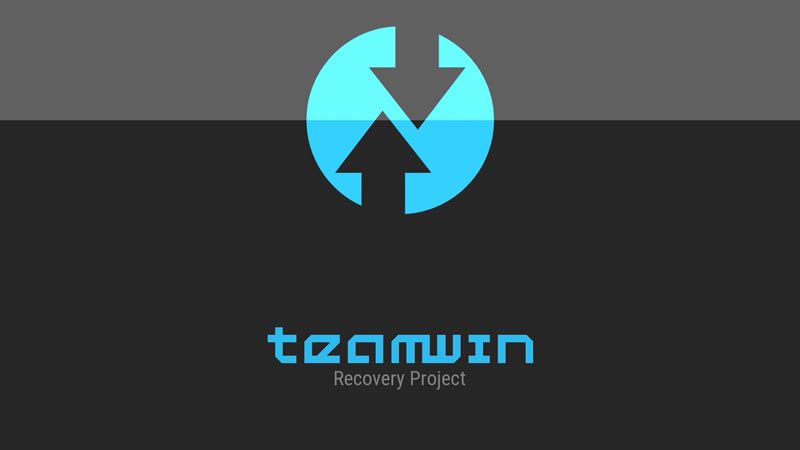KEYWORDS:
android | custom rom | motorola | smartphone |
Inserito in DATA: 24/02/2017 | Vai agli ALLEGATI
Ecco un riepilogo, tutto in un'unica pagina, per effettuare lo sblocco del bootloader, l'installazione della recovery TWRP, il root, e all'inverno il ripristino del firmware stock sul mitico smartphone Motorola Moto G XT1068 ovvero Moto G 2nd Ed. 2014. In coda trovate anche tutti i file necessari.L'ispirazione mi è venuta dopo essermi ritrovato con il Moto G bloccato durante smaneggiamenti vari, per informazioni seguite
questo post di Androidiani.com
ATTENZIONE: perderete la garanzia, e potreste anche piantare e rendere inutilizzabile il vostro dispositivo. Io non faccia assistenza, inutile mi inviate commenti con domande su come ripristinate il telefono. Iscrivetevi ad Androidiani o a XDA-Developers, altrimenti lasciate perdere. Entrate anche nell'ottica che perderete tutti i dati del telefono. Se la SD è formattata come memoria interna in Android 6, tenete conto che sarà da riformattare e dopo sarà illeggibile per cui copiate tutto quanto su computer, e verificate il backup. Se avete qualsiasi dubbio, se non capite un passaggio, se non sapete bene cosa vuol dire una certa procedura non spaccatemi il cazzo e lasciate perdere. Questo è solo un riepilogo: punto. Gli unici responsabili di qualsiasi cosa siete voi, perché presuppongo che abbiate il Libero Arbitrio, almeno un po'.
Questa procedura io l'ho provato su Windows 7 Pro e Windows 10 Pro e non ho avuto problemi.
PREMESSE:
1) Scaricatevi subito tutti i file, quindi installate i driver Motorola: sono gli unici che qui non trovate, andate nel sito Motorola e scaricateli da lì. Se non sapete da dove e come scaricarli, direi che potete lasciar perdere tutto e andare a visitare qualche altra pagina e mettere in pensione l'idea.
2) Scompattate adb-minimal ovvero fastboot2.zip in una cartella e avviate la console in quella cartella: per farlo in maniera rapida premete Shift e il pulsante destro del mouse sulla cartella e scegliete "Apri finestra di comando da qui". Scegliete un percorso semplice, perdio, non un percorso lungo e incasinato magari con caratteri speciali nelle cartelle.
3) Quando parlo di riavviare in modalità Fastboot significa che dovete spegnere il telefono, quindi premere Volume- e Power e tenerli premuti qualche secondo; forse il terminale farà una piccola vibrazione, forse no; ma quando rilascerete i pulsanti si aprirà una schermata a caratteri: per muoversi tra le scelte si preme Vol- mentre per confermare una scelta si preme Vol+ (attenzione quindi, Vol+ non serve ad andare alla voce precedente!).
4) Ogni volta che dovete lanciare qualche sequenza, ricordatevi da ADB di dare il comando fastboot devices che fa un controllo di connessione del telefono; se non è connesso o dà qualche errore, non fate nient'altro e scollegate e ricollegate il telefono.
5) assicuratevi sempre di avere sufficiente batteria, almeno oltre il 60% ma io consiglio sempre di caricarlo del tutto prima di qualsiasi operazione.
SBLOCCO DEL BOOTLOADER
Cominciate con riavviare in fastboot e collegare il telefono al computer, e aprite adb in console.
Digitate fastboot oem get_unlock_data comando che vi restituirà una stringa piena di caratteri: dovete copiarla negli appunti, e magari in una nota del blocco note o dove volete. Io me la sono salvata e la tengo in archivio. Eliminate tutti gli spazi vuoti nella stringa.
Ora bisogna collegarsi a
questa pagina del sito Motorola e loggarsi: dovete farlo, se volete, non c'è scelta. In quella pagina trovete le stesse informazioni che vi ho appena dato e vi spiega come derivare la stringa di cui sopra.
A questo punto incollare la stringa nel campo apposito e premere "Can my device be unlocked", se tutto va bene vi comparirà un secondo pulsante per ottenere il codice di sblocco.
Dopo un po' otterrete il codice di sblocco di Motorola, tornate in ADB (assicuratevi che il telefono sia connesso, come detto nella premessa) e date fastboot oem unlock CODICE dove ovviamente con CODICE dovete sostituire il codice di sblocco ricevuto da Motorola.
Fatto: il vostro bootloader è sbloccato, ora avrete una scritta fastidiosissima all'avvio che vi avviserà della cosa.
Per ribloccare il bootloader sempre da fastboot basterà dare fastboot oem lock
INSTALLARE LA RECOVERY TWRP E FARE IL ROOT
I file che avete scaricato sono li stessi che ho usato io, per cui dovrebbero sicuramente funzionare, controllate comunque le pagine che vi ho indicato. Tutte le istruzioni le trovate in
questa pagina di Androidiani.
Per quanto riguarda la recovery TWRP, potete trovare qui il
post su XDA-Forum per assistenza, altrimenti c'è anche il sito ufficiale
TWRP.mePer fare questo dovete aver già sbloccato il bootloader, già riavviato in fastboot e già avviato ADB e controllata la connessione.
Copiate il file della recovery TWRP all'interno della cartella di ABD-Fastboot e rinominatelo in recovery.img, dovete metterlo proprio nella cartella dove c'è fastboot.exe. Allegati ne trovate due, provate prima twrp-3.0.2-4-titan.img che ho io e non da problemi, altrimenti c'è la 3.1.0-0 ad aprile 2017 l'ultime versione.
Ora date il comando fastboot flash recovery recovery.img e attendete la fine, se non ci saranno messaggi di errore la recovery TWRP sarà installata.
Ora la mia procedura cambia leggermente da quella di Androidiani perché ho sempre perso il sistema, e inoltre ho sempre avuto casini a flashare SuperSU. QUindi, flashata la recovery, subito entrateci con Vol- per selezionare la voce Recovery e Vol+ per confermare, e appena si apre al TWRP fate un backup del sistema. Regolarmente a me, dopo SuperSU, il telefono diventava inavviabile, per cui un backup è meglio.
Ora dal PC dovreste già vedere il telefono, perché la TWRP monta il sistema automaticamente, altrimenti andate nella finestra Mount di TWRP e avviatelo. Quindi copiate nella memoria interna il file SuperSU e flashatelo.
Fatto, a fine procedura avrete fatto tutto e il telefono sarà rootato.
PERCHE' FARE TUTTO CIO'?
Non lo so. Se volete tenere la stock e semplicemente rootarla, sappiate che io tutte le volte che ho provato con la procedura di Androidiani, dopo il root mi sono trovato il telefono in bootloop sulla orrenda schermata di avviso di bootloader bloccato. Le uniche soluzioni sono state tornare a flashare la stock, ma allora perché fare tutto 'sto casino, oppure flashare custom rom, con tutti i pro e i (molti) contro.
Forse ora, ripristinando il backup di TWRP, avrete la rom stock rootata, ma non ne sono sicuro perché io non ho provato, passando a una custom rom.
Una soluzione potreste trovarla in
questa pagina oppure
in questa: è un backup TWRP funzionante di una stock rom, basterebbe ripristinarlo, però vi dico subito che io non l'ho provato. E che non avrete aggiornamento Motorola.
Se comunque con la mia procedura vi funziona la stock rom rootata, fatemelo pure sapere che mi metto il cuore in pace. Sappiate comunque che la stock rom rootata non è più aggiornabile via OTA da Motorola; di buono c'è che potreste installarci altri software utili che necessitano di root, con ADBlocker.
Comunque dopo il crollo di CyanogenMod c'è comunque LineageOS che dovrebbe garantire il proseguio della rom.
In definitiva, visto che comunque la stock Rom del Moto G è una bomba, stabile, veloce, non ingombrante e bella, direi che si fa il root semplicemente per installare custom rom, e si installano custom rom semplicemente per initule smanettosità, comportamento tipico dell'utente Android.
LINEAGE OS CUSTOM ROM
Installarla è semplice: scaricate l'ultima versione, scaricate le Gapps - consiglio le PICO - e flashate prima la rom poi le Gapps da TWRP, dopo aver fatto un wipe.
Qui non scrivo altro della rom perché trovate tutto là, il post è mio quindi non farò doppioni.
AGGIORNAMENTO DOPO VARI MESI UTILIZZO: a parte il fatto che si perde 1) lo slow motion nella app fotocamera Motorola (ma potete usare Footej Camera o la camera - orrenda - stock Lineage) e che 2) si perde lo switch per disattivare una o l'altra delle due SIM (cosa per me fondamentale) - a parte ciò, la rom è stabile, matura, completa, prestante e veloce e può rimpiazzare, anzi può sostituire perché migliore la rom stock di Motorola.
In caso di problemi con setup iniziale che non si conclude, a seguito prima installazione:
- riavviare in recovery;
- riflashare la rom;
- [non riavviare]
- montare /system;
- cancellare la cartella /system/priv-app/LineageSetupWizard
- [non confondersi con la cartella "SetupWizard"]
- riavviare il sistema
Il problema compare in casi isolati e solo nel caso si flashino anche le Gapps, senza quelle invece non dovrebbe esserci nessun problema.
TORNARE ALLA ROM STOCK MOTOROLA
Tornare alla stock è un percorso molto semplice, a patto che abbiate la versione corretta del firmware.
Prima di fare tutto questo casino, dovreste controllare la versione del firmware Motorola che avete, e utilizzare la stessa. Altrimenti, in teoria se avete fatto tutti gli aggiornamenti fino ad ora e avete subito da pochi mesi un aggiornamento, la versione del firmware che vi serve è quella che trovate qui allegata.
Attenzione, è molto importante la versione del firmware altrimenti potreste avere problemi ininfluente come successe a me che non riuscivo a ribloccare il bootloader, oppure problemi più grossi come piantare seriamente il telefono.
Innanzitutto scompattate il firmware in una cartella a scelta, e all'interno di questa cartella dove c'è direttamente tutto il firmware scompattate fastboot2 in modo che tutti i file di adb e del firmware siano nella stessa cartella.
Collegate il telefono in fastboot, aprite la console in fastboot e date il solito comando di controllo connessione telefono. Se tutto è a posto, potete cominciare con tutti i comandi.
Fase 1) controllo connessione
fastboot devices
Fase 2) Inizio blocco bootloader
fastboot oem lock begin
Fase 3) scrittura firmware
fastboot flash partition gpt.bin
fastboot flash motoboot motoboot.img
fastboot flash logo logo.bin
fastboot flash boot boot.img
fastboot flash recovery recovery.img
fastboot flash system system.img_sparsechunk.0
fastboot flash system system.img_sparsechunk.1
fastboot flash system system.img_sparsechunk.2
fastboot flash system system.img_sparsechunk.3
fastboot flash modem NON-HLOS.bin
fastboot erase modemst1
fastboot erase modemst2
fastboot flash fsg fsg.mbn
fastboot erase cache
fastboot erase userdata
Fase 4) Blocco definitivo bootloader
fastboot oem lock
Fase 5) Riavvio
fastboot reboot
NOTA: dopo questo riavvio di solito c'è un boot infinito. E' facilmente risolvibile: basta tenere premuto il pulsante di accensione e il telefono si riavvia e al riavvio segue il primo settaggio, e tutto ok. Alcuni però dicono che, prima di dare fastboot reboot, bisognerebbe dare per non avere il boot loop i seguenti due comandi, che però io non ho mai testato:
fastboot erase cache
fastboot erase userdata
Come scritto, la Fase 2 e la Fase 4 dovete farla solo se intendete ribloccare il bootloader; se le saltate semplicemente reinstallate il firmware originale Motorola ma il bootloader rimane sbloccato così potete reinstallare, ad esempio, la TWRP e rifare il root senza rifare lo sblocco bootloader.
E' chiaro che con questa procedura root e recovery TWRP verranno persi.
Come potete leggere nella pagina di Androidiani indicata sopra io, utilizzando una versione precedente del firmware non sono mai riuscito a ribloccare il bootloader, e dopo uscita l'ultima versione non ci ho mai provato quindi non posso assicurarvi al 100% che riuscirete a ribloccare il bootloader. Il firmware si, l'ho provato subito prima di installare la Lineage, e funziona, però il blocco bootloader non l'ho provato.
Bene, dovrebbe essere tutto. In bocca al lupo!
EPILOGO:
In questa pagina trovate anche dei file, allegati, con la camera del Moto G4 e del Moto G2: sono le rispettive camere (e nel caso del Moto G2 anche la gallery) originali Motorola. Di entrambe non funziona lo slowmotion. Si usano su custom rom.
AGGIORNAMENTO 03/04/2017: UN UTENTE SU XDA MI HA SEGNALATO IL PACCHETTO - CHE TROVATE ALLEGATO IN FONDO - Moto_All_Apps_Enabler.zip CHE FLASHATO DA TWRP PERMETTE DI INSTALLARE LA GALLERIA E LA FOTOCAMERA MOTO-G2 DIRETTAMENTE DAL PLAY STORE SENZA PASSARE PER LA RECOVERY.
La fotocamera del MotoG4 è molto bella, l'unico problema è che si aggiornerà dal Play Store e smetterà di funzionare, per cui dovete disattivare gli aggiornamenti automatici dal Play Store e se per caso la riavviate basterà andare in Impostazioni | App e disattivarla, perché disattivandola disinstalla gli aggiornamenti: a questo punto basterà riavviarla e tornerà a funzionare.
Info su XDALa fotocamera del Moto G2 invece non l'ho ancora provata.
Info su XDAEssendo aggiunte, ogni aggiornamento della Rom le perderete per cui tenete sempre una copia flashabile nella memoria.
N.B.: come un pirla mi ero dimenticato che dal Play Store, nella scheda di ciascuna applicazione, cliccando in alto a destra si può disattivare l'aggiornamento automatico per quella singola applicazione. Così si risolve l'aggiornamento automatico della fotocamera del G4. Occhio, ovviamente, a non lanciare l'aggiornamento manualmente!
10/10/2017 GALLERIA:
RETTIFICO QUANTO SCRITTO IN QUESTO PARAGRAFO: LA GALLERIA FUNZIONA, MA GLI EFFETTI NO
La galleria LineageOS 14 è proprio brutta. A parte il fatto che si apre non sugli album/cartelle ma sui "ricordi"... mancano comunque alcune cose: la modifica a specchio di riflessione orizzontale o verticale è quella che più mi rompe. Tempo fa ho provato la rom AospExtended, non va male anzi, però la Lineage ha forse una marcia in più... Ma senza parlare di quella rom in generale, la sua galleria è perfetta.
Trovate lo zip negli allegati, il file Gallery2AEX.zip
Prima di installarlo però bisogna eliminare la galleria nativa, e per farlo:
1) riavviate in recovery
2) nella scheda Mount montate la partizione SYSTEM
3) andate in Avanzate e aprite il file Manager
4) cancellate Gallery2 da /system/priv-app
5) io ho cancellato anche Gallery2 da /system/app
6) riavviate
A questo punto potete o flashare da recovery il file zip che vi ho dato, o togliere l'APK dal file zip e installare l'app con quello direttamente dalla rom.
Grazie a tutti i ragazzi di Androidiani (in particolare Jackcicci e SoloOcchi!) e di XDA che sono i migliori!!!
Non perderti gli altri articoli dal blog !
Materiale a corredo
Fastboot(2).zipGallery2AEX.zipmfastboot-v2.zipMotoG2_Camera-Undo.zipMotoG2_Camera_Gallery_latest.zipMotoG4_Camera.zipMotoZ_Camera.zipMotoZ_Camera6.0.84.1_SDcard.zipMoto_All_Apps_Enabler.ziptwrp-3.0.2-1-titan.img.ziptwrp-3.1.0-0-titan.img.ziptwrp-3.2.1-0-titan.img.zipUPDATE-SuperSU-v2.65-20151226141550.zip
Commenti all'articolo
Dal 06/08/2024 non è più possibile lasciare commenti.
Questo sito l'ho realizzato io e quindi è proprietà intellettuale mia e non ne concedo alcuna autorizzazione.
Visitando il sito si sottintende la presa visione della Privacy policy
CONTATTI: info[at]bostro.net
Aggiornamenti via | Torna in cima